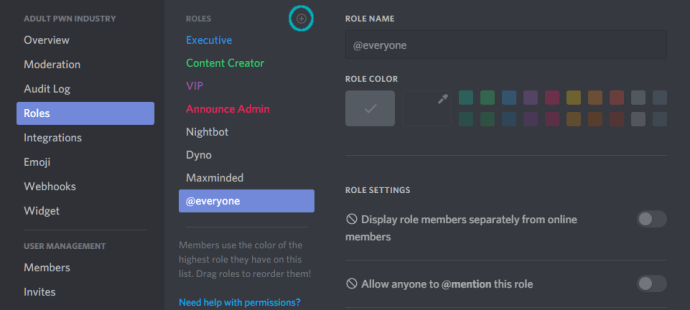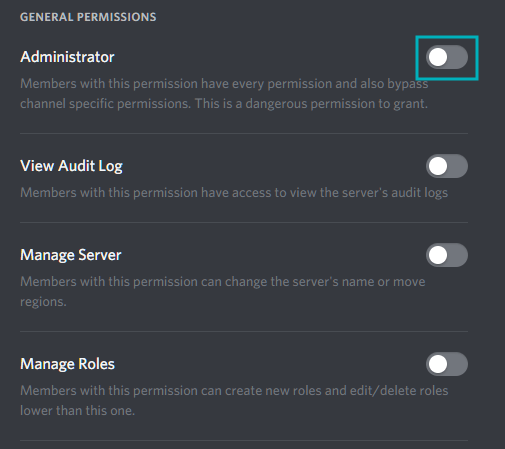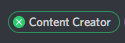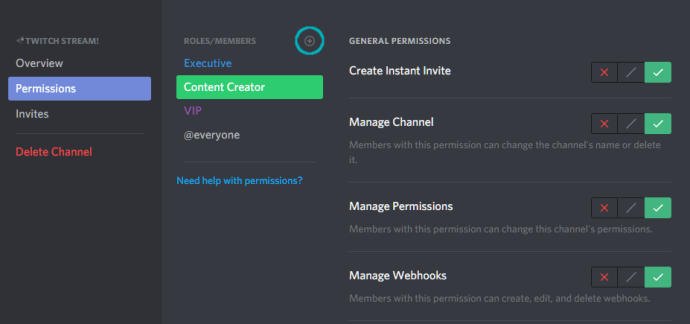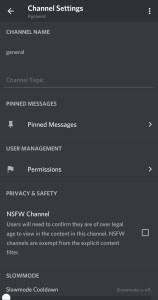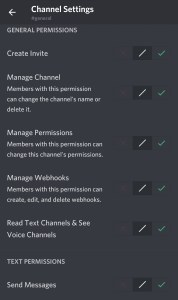Bạn đã cấu hình cho mình một máy chủ ngọt ngào trong Discord. Một số người bạn thân nhất của bạn, một số người mới tuyệt vời và nơi này đang bùng nổ. Bạn muốn nghĩ rằng bạn có thể tự xử lý mọi thứ, nhưng khi máy chủ xây dựng, sẽ có nhiều thời gian hơn từ các hoạt động khác của bạn chỉ để duy trì nó.
Có lẽ đã đến lúc thiết lập một hệ thống phân cấp và chia sẻ một phần sức mạnh đó với người đáng tin cậy nhất.
Cung cấp đặc quyền quản trị cho một số người là một cách tuyệt vời để tạo một hệ thống phân cấp mạnh mẽ trong máy chủ. Bạn có thể gọi họ là sĩ quan, Gestapo hoặc bất kỳ trò chơi thông minh nào khác trong bảng xếp hạng mà bạn có thể tưởng tượng, nhưng đó là quyền cho phép chơi một phần.
Để biết thêm thông tin về các tùy chọn quản trị tốt có sẵn trong Discord, hãy xem bài viết này.
Giấy phép, Vai trò và Nhiệm vụ Lãnh đạo
Trong bài viết này, tôi sẽ chỉ cho bạn nơi xác định quyền của máy chủ và kênh của bạn, cách tạo vai trò với các quyền cần thiết mà bạn đang tìm kiếm và kết hợp một số người vào "câu lạc bộ lớn" của vai trò quản trị.
Tất cả sistema Sự cho phép của Discord dựa trên các vai trò mà nó tạo và gán cho các thành viên máy chủ của nó. Quyền có thể được chỉ định theo vai trò cho các cấp độ máy chủ và kênh. Để bắt đầu, bạn sẽ cần học cách tạo các vai trò này và định cấu hình quyền cho từng vai trò.
Tạo vai trò
Để truy cập phần quyền của chế độ máy chủ Discord của bạn, trước tiên bạn phải định cấu hình khác rolles mà bạn có thể chỉ định cho các thành viên của bạn. Sở hữu một máy chủ có nghĩa là bạn sẽ không bao giờ phải tự gán một vai trò trừ khi bạn thích tên thẻ vì nó có tất cả các quyền theo mặc định.
Như đã chỉ ra, bạn có thể tạo bất kỳ vai trò nào với bất kỳ tên nào mà bạn cho là cần thiết và được đại diện tốt nhất bởi máy chủ của bạn. Nhiều vai trò có thể được gán cho một thành viên riêng lẻ, tất cả bao gồm các quyền khác nhau. Một vai trò duy nhất sẽ bao gồm một tên, một tập hợp các quyền mà vai trò được thiết kế và các thành viên được gán cho nó.
Để tạo, xóa hoặc gán quyền cho các vai trò:
- Mở menu "Cài đặt máy chủ" bằng cách nhấp vào tên máy chủ ở đầu bảng điều khiển trung tâm khi ở Discord.
Chuyển sang tab "Vai trò" trong menu bên trái.
- Theo mặc định, khi tạo một máy chủ mới, vai trò duy nhất đã được tạo là @everyone. Vai trò này được đặt cho tất cả mọi người trên máy chủ và đã có một số quyền được đính kèm. Đó là vai trò mà mỗi thành viên được tự động gán khi tham gia máy chủ của họ.
Để tạo một chức năng mới, hãy nhấp vào biểu tượng của + + ở bên phải của FUN FUNIONS.

- Đặt tên cho vai trò như bạn muốn, gán màu cho vai trò đó để phân biệt sự xuất hiện của nó với các vai trò khác.
Sau đó đi đến Cài đặt vai trò Y Quyền chung. Khi một vai trò đã được tạo, bạn có thể chỉ định các quyền trên toàn máy chủ cho vai trò đó bằng cách kích hoạt hoặc hủy kích hoạt các nút cho mỗi quyền được chỉ định.
- Tùy chọn đầu tiên trong phần "Quyền chung" phải là quyền của quản trị viên. Kích hoạt điều này để cấp cho bạn một vai trò cấp phép gần như giống hệt nhau.

Khi bạn đã hoàn tất, nhấp vào Lưu thay đổi.
Phân công vai trò
Bây giờ bạn đã tạo một hoặc hai vai trò, bạn sẽ cần áp dụng các vai trò đó cho các thành viên máy chủ của mình. Hy vọng rằng, bạn đã đặt quyền thay đổi cho từng vai trò được tạo liên quan đến cách bạn xem phân cấp trong máy chủ đang phát triển của mình. Tùy thuộc vào các quyền được cấp bởi các vai trò đó, bạn sẽ quyết định thành viên nào nhận vai trò nào.
Khi bạn đã tạo các vai trò, bạn có thể bắt đầu chỉ định các thành viên phù hợp. Bạn có thể chỉ định chúng bằng cách làm như sau:
- Trong cửa sổ "Cấu hình máy chủ", mở tab "Thành viên".
Bên phải tên của mỗi thành viên là "+". Nhấp vào trên + + này và chọn một vai trò khả dụng để gán cho thành viên đó. Hãy nhớ rằng bạn có thể gán nhiều vai trò cho một thành viên nếu có.

- Vai trò được cung cấp là dành cho toàn bộ máy chủ, vì vậy mọi quyền được liên kết với vai trò hiện được gán cho thành viên đó.
- Để xóa vai trò mà thành viên đã được chỉ định, hãy di chuột qua vai trò bên phải tên của thành viên và nhấp vào "X" nằm trong vòng tròn màu.

Quyền kênh cho quản trị viên và những người khác
Khi tăng cường thêm vào trạng thái máy chủ, bạn cũng có thể gán quyền biến cho các kênh thoại và văn bản cụ thể. Xin lưu ý rằng các quyền của kênh sẽ ghi đè tất cả các quyền do máy chủ cấp. Vì vậy, trước khi bạn phát điên khi thêm và xóa quyền trên các kênh, hãy hiểu điểm thậm chí thêm chúng ở vị trí đầu tiên.
Trình tạo nội dung có các cấp quyền tối đa và tên miền giống như quản trị viên để đảm bảo họ có thể phát trực tuyến thoải mái. Điều này có nghĩa là truyền mà không can thiệp hoặc các chi khác là quá khó chịu.
Để thêm quyền cho các kênh:
- Truy cập menu Cấu hình Kênh Kênh bằng cách chọn kênh cần điều chỉnh và nhấp vào biểu tượng bánh răng.
- Từ cửa sổ "Cài đặt kênh", mở tab "Quyền" trong menu ở bên phải.
Vì vai trò của máy chủ, @everyone đã được tạo theo mặc định. Để điều chỉnh các quyền của bất kỳ vai trò nào, hãy chọn nó từ những vai trò có sẵn và cuộn xuống danh sách.

- Bạn có thể Cho phép (dấu kiểm màu xanh lá cây) hoặc Từ chối (đỏ X X) tất cả các quyền trong danh sách bằng cách nhấp vào hộp kiểm tương ứng của chúng.
- Thêm vai trò mới hoặc thành viên cụ thể vào quyền kênh cho những người muốn có đặc quyền quản trị cho kênh cụ thể đó. Chỉ cần nhấp vào "+" tương tự như cách nó được thực hiện cho vai trò máy chủ và thêm nó.
- Lượt Lưu thay đổi nút khi bạn đã hoàn thành việc gán vai trò và quyền kênh.
Cách gán vai trò trong Discord Mobile
Giống như phiên bản dành cho máy tính để bàn, phiên bản di động của Discord cũng cho phép bạn gán hoặc hủy gán vai trò cho các thành viên. Từ ứng dụng di động Discord, hãy làm theo các bước sau:
- Truy cập máy chủ mà bạn muốn tạo hoặc quản lý vai trò.
- Nhấn vào tên kênh. Trong ảnh chụp màn hình này, nó xuất hiện dưới dạng #general ở trên cùng:

- Từ màn hình xuất hiện, chạm vào "Quyền"

- Các quyền trong ứng dụng sẽ cho phép bạn "Thêm vai trò". Chạm vào đây và bạn có thể sửa đổi quyền của từng người dùng hoặc kênh.

Khả năng thực hiện các thay đổi từ trong ứng dụng Discord có nghĩa là bạn có thể quản lý máy chủ của mình khi đang di chuyển.
Chuyển quyền sở hữu máy chủ
Để cung cấp cho người khác các quyền quản trị mới nhất, luôn có sự chuyển giao quyền sở hữu hoàn toàn cho máy chủ. Máy chủ có thể đã trở nên quá lớn để xử lý và với các hoạt động hàng ngày hiện tại của bạn, bạn chỉ đơn giản là không thể phù hợp với lịch trình của mình.
Nếu bạn muốn chuyển quyền kiểm soát máy chủ của mình cho người khác, đây là cách thực hiện:
- Quay lại menu "Cài đặt máy chủ", mở tab "Thành viên" nằm trong phần "Quản lý người dùng".
- Cuộn qua tên của thành viên sẽ lấy dây cương và nhấp vào biểu tượng Triple Point ở bên phải.

- Chọn Chuyển tài sản từ menu được cung cấp.

Đó là tất cả về nó. Bạn sẽ vẫn là thành viên của máy chủ sau khi mất quyền quản trị.